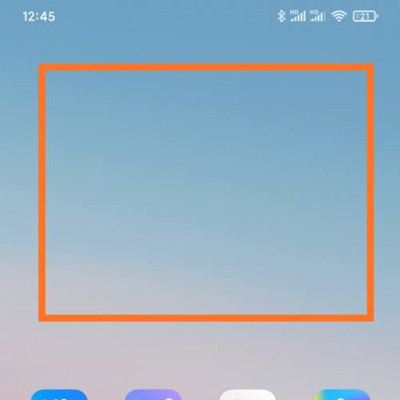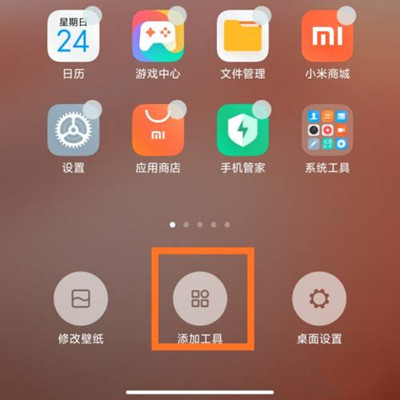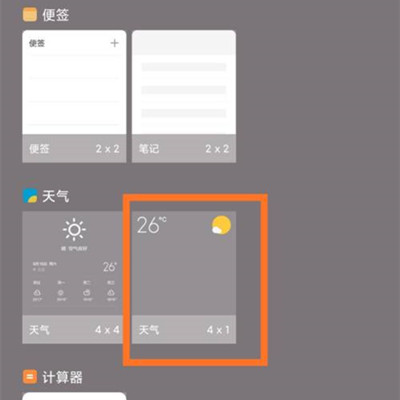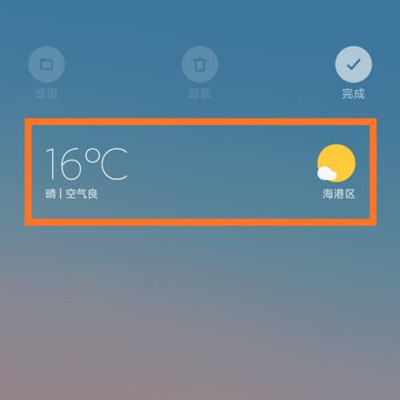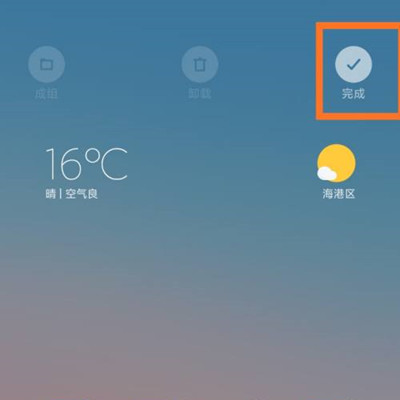Redmi K50 Extreme Editionでデスクトップの天気を設定する方法
携帯電話で天気を確認したい場合は、デスクトップ上の天気アイコンを直接クリックして天気インターフェースに入ることができ、非常に便利で速いです。では、携帯電話で天気ウィジェットを開くにはどうすればよいでしょうか?エディターは Redmi K50 Extreme Edition のユーザー向けに関連する操作チュートリアルを提供しているので、デスクトップに天気ウィジェットをインストールする方法をすぐに学び、スマートフォンによってもたらされる高速な生活体験を楽しむことができます。必要な場合はお見逃しなく。
Redmi K50 Extreme Editionでデスクトップの天気を設定するにはどうすればよいですか?Redmi K50 Extreme Edition のデスクトップ天気を開くためのチュートリアル
1. 携帯電話の電源をオンにし、図に示すように、天気ツールを追加するインターフェースの空白スペースを長押しし、赤枠内の空白スペースを長押しします。
2. 以下のインターフェースを開き、インターフェース下部のメニューにある「ツールの追加」ボタンをクリックします。
3. 「ウィジェットの追加」インターフェースを開き、天気を見つけて、好みの天気表示スタイルを選択し、天気スタイルをクリックします。
4. この時点で、図に示すように、インターフェイスの空白スペースで天気表示効果をプレビューできます。
5. 次に、図に示すように、右上隅の「完了」ボタンをクリックします。
Redmi K50 Extreme Edition でデスクトップ天気をオンにするのは非常に簡単です。このデスクトップ天気機能は、ユーザーのエリアの温度、空気の質、特定の気象条件などをリアルタイムで表示できます。さまざまな外観に変更することもでき、非常に良い経験でした。
について関連するモバイル百科事典
-

Huawei NovaFlip はどのように画像からテキストを抽出しますか?
2024-08-11
-

Redmi Note14proは急速充電をサポートしていますか?
2024-08-03
-

Redmi Note14proの価格はいくらですか?
2024-08-03
-

Redmi Note14proはいつ発売されますか?
2024-08-03
-

Redmi K70 Supreme Champion Editionでメモリが不足しているというメッセージが表示された場合はどうすればよいですか?
2024-07-29
-

充電中に Redmi K70 Supreme Champion Edition が熱くなったらどうすればよいですか?
2024-07-29
-

ゲームのプレイ中に Redmi K70 Supreme Champion Edition が熱くなった場合はどうすればよいですか?
2024-07-29
-

Redmi K70 Supreme Champion EditionのNFCにキャンパスカードを追加するにはどうすればよいですか?
2024-07-29
について。人気のモバイル百科事典
-

OnePlus 9RT の画面解像度はどれくらいですか?
2024-06-24
-

RedmiNote13をアクティベートする方法
2024-06-24
-

vivo X80 デュアルセル 80W フラッシュ充電時間の概要
2024-06-24
-

Oppo電話を再起動する方法
2024-06-24
-

Redmi K50NFC シミュレートされたアクセス カードのチュートリアル
2024-06-24
-

Xiaomi 14proで画面を2つのアプリに分割する方法
2024-06-24
-

iQOO 8はフルネットコムですか?
2024-06-24
-

OPPO Find X7のバッテリー寿命を確認する方法
2024-06-24
-

iPhone 14シリーズのNFC機能のご紹介
2024-06-24
-

vivo Y100で指紋スタイルを設定する方法
2024-06-24